Mục lục
bài đánh giá trình chỉnh sửa ảnh piZap
pizap là một trình chỉnh sửa ảnh dựa trên trực tuyến thú vị cũng như phù phiếm hơn những người khác - và đó không phải lúc nào cũng là một điều tiêu cực. pizap lý tưởng cho tất cả người dùng, từ người mới bắt đầu đến các chuyên gia. Công cụ này có sẵn trong cả phiên bản miễn phí và cao cấp. Phiên bản miễn phí cung cấp nhiều lựa chọn để thay đổi ảnh của bạn để chuẩn bị đăng trên mạng xã hội. Tuy nhiên, nếu bạn muốn các bản xuất có độ phân giải cao hơn, bạn sẽ cần phải nâng cấp lên thành viên cao cấp đắt tiền hơn.
Trình chỉnh sửa ảnh piZap là gì?
pizap là một trình chỉnh sửa ảnh tuyệt vời cũng như một trình tạo ảnh ghép và công cụ thiết kế. Có thể thêm các công cụ chỉnh sửa như văn bản, đường viền và hình dán cũng như các bộ lọc và hiệu ứng. Các phông chữ và công cụ mới có sẵn để người tiêu dùng tận hưởng trải nghiệm chỉnh sửa khác biệt. Người dùng có thể biến những bức ảnh buồn tẻ của họ thành những kiệt tác tuyệt đẹp chỉ với một cú nhấp chuột đơn giản. Nó bao gồm hàng triệu kho ảnh và bộ lọc. Bạn có thể tạo ảnh ghép bằng cách trộn các hình dạng, trái tim và hàng trăm hình dán màu. Trình tạo ảnh ghép của PiZap rất dễ sử dụng và cung cấp hơn 1000 mẫu và kiểu.
Các tính năng của piZap
pizap là một trong những công cụ tạo ảnh ghép và chỉnh sửa ảnh trực tuyến tốt nhất và được sử dụng nhiều nhất. Công cụ này đi kèm với rất nhiều tính năng và chức năng khiến nó trở thành một trong những giải pháp chỉnh sửa ảnh dựa trên trực tuyến tốt nhất. Dưới đây là một số tính năng tuyệt vời nhất của công cụ này được đánh dấu dưới đây:
Dễ dàng để sử dụng
Một trong những tính năng tuyệt vời nhất của công cụ chỉnh sửa ảnh trực tuyến này là nó rất dễ sử dụng. Công cụ này có giao diện đơn giản cũng như thân thiện với người dùng, dễ hiểu một cách xuất sắc. Những người có ít nhất một ý tưởng cơ bản về chỉnh sửa ảnh có thể chỉnh sửa ảnh trong công cụ này một cách dễ dàng. Bạn không cần phải có thêm kinh nghiệm để làm việc với trình chỉnh sửa ảnh này.
Mẫu được tích hợp sẵn
Trình chỉnh sửa ảnh piZap đi kèm với một bộ sưu tập mở rộng của mẫu tích hợp. Mặc dù cả hai đều không có sẵn trong phiên bản miễn phí, nhưng những phiên bản có sẵn đều có chất lượng tuyệt vời. Người tiêu dùng có thể tạo ra một thiết kế tuyệt vời với các mẫu chất lượng cao được tạo sẵn này.
Tập hợp các chức năng
Hầu hết các công cụ chỉnh sửa ảnh trực tuyến đều có chức năng chỉnh sửa hạn chế. May mắn thay, trình chỉnh sửa ảnh piZap đi kèm với rất nhiều chức năng chỉnh sửa. Từ Điều chỉnh cơ bản đến các chức năng khác, tất cả đều có chức năng cao. Nó có một bộ sưu tập phong phú các đường viền và khung hình ảnh, nhãn dán, đồ họa cũng như một số biểu tượng truyền thông xã hội. Bạn có thể làm cho bức ảnh của mình trở nên tuyệt vời hơn bằng cách sử dụng các chức năng này.
Hiệu ứng và bộ lọc
Mặc dù PiZap có một số bộ lọc và hiệu ứng tinh tế, nhưng phần lớn các lựa chọn của nó đều thú vị và sặc sỡ hơn, đó không phải là một điều xấu. Tất cả các hiệu ứng và bộ lọc đều có chất lượng tuyệt vời. Mặc dù tất cả các tính năng và bộ lọc không có sẵn trong gói miễn phí, nhưng bạn có thể truy cập chúng bằng cách mua gói chuyên nghiệp. Những hiệu ứng và bộ lọc này sẽ mang đến cho hình ảnh của bạn một diện mạo hoàn toàn mới bằng cách nâng cao chất lượng tổng thể của hình ảnh.
Công cụ Hiệu quả về Chi phí
piZap có sẵn trong cả hai phiên bản miễn phí và cao cấp. Mặc dù phiên bản miễn phí đủ tốt cho người mới bắt đầu nhưng bạn không thể truy cập tất cả các tính năng và chức năng với phiên bản miễn phí. Nếu bạn cần sử dụng các chức năng cao cấp hơn của công cụ này, bạn phải sử dụng gói chuyên nghiệp. May mắn thay, trình soạn thảo dựa trên trực tuyến này cung cấp một kế hoạch chuyên nghiệp với chi phí thấp sẽ không phá vỡ ngân hàng của bạn.
Công cụ tương thích cao
Một trong những tính năng tuyệt vời nhất khác của công cụ chỉnh sửa ảnh cơ bản này là nó là một công cụ có tính tương thích cao. Bạn có thể sử dụng công cụ này trên mọi thiết bị, bất kể thiết bị đó có cấu hình nào. Công cụ này hoạt động với hầu hết mọi loại phần mềm duyệt web như Google Chrome, Mozilla Firefox, Microsoft Edge và nhiều phần mềm khác. Bạn không phải cài đặt bất kỳ phần mềm nào để sử dụng công cụ chỉnh sửa ảnh trực tuyến này.
piZap Kế hoạch & Giá cả
trình chỉnh sửa ảnh piZap đi kèm với cả phiên bản miễn phí và cao cấp. Mặc dù phiên bản miễn phí đủ tốt cho người mới bắt đầu nhưng bạn phải mua gói Pro nếu bạn muốn truy cập tất cả các chức năng chỉnh sửa. May mắn thay, piZap cung cấp phiên bản Pro với chi phí hiệu quả. Bạn phải trả $ 59.99 cho một năm. Bạn cũng có thể mua công cụ này hàng tháng và nó sẽ có giá 9.99 đô la một tháng. Vì vậy, nếu bạn mua gói chuyên nghiệp hàng năm, nó sẽ tiết kiệm 50% chi phí.
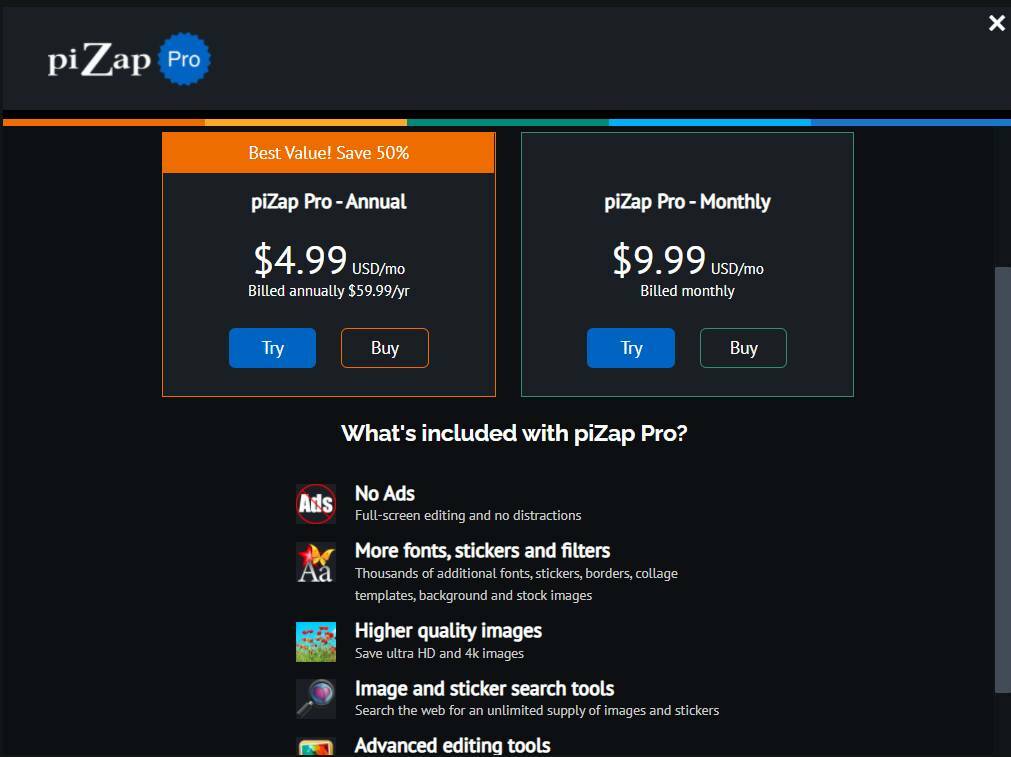
Làm thế nào để chỉnh sửa ảnh trong trình chỉnh sửa ảnh piZap?
Trình chỉnh sửa ảnh này có giao diện đơn giản và thân thiện với người dùng. Tất cả các chức năng chỉnh sửa bên trong giao diện đều dễ hiểu đối với người mới bắt đầu. Tính năng này làm cho công cụ chỉnh sửa ảnh này dễ sử dụng. Từ người mới bắt đầu đến chuyên gia, bất kỳ ai cũng có thể chỉnh sửa ảnh dễ dàng với công cụ này. Hãy cùng xem cách chỉnh sửa ảnh trong công cụ chỉnh sửa ảnh piZap_
Bước 01: Đi tới Công cụ
Trình chỉnh sửa ảnh trực tuyến piZap hoạt động với hầu hết mọi phần mềm duyệt web. Mở bất kỳ phần mềm duyệt web nào trên thiết bị của bạn và sau đó đi tới công cụ chỉnh sửa ảnh piZap. Sau khi truy cập công cụ, bạn sẽ tìm thấy một tùy chọn có tên Dùng thử piZap Miễn phí. Bấm vào Chỉnh sửa tùy chọn.
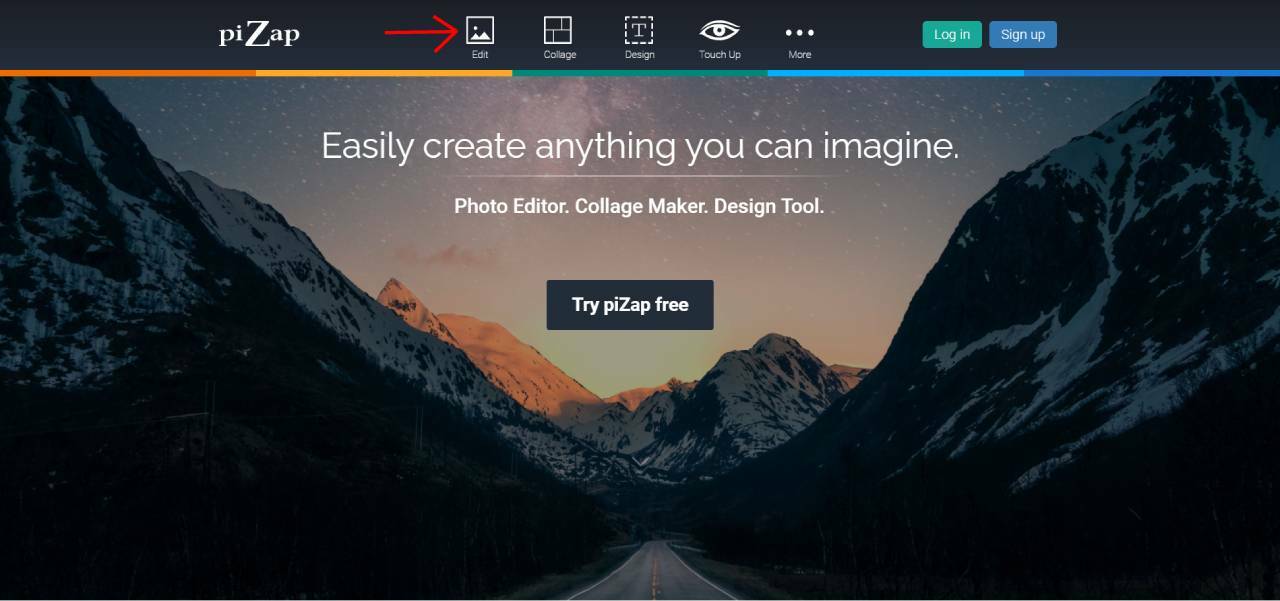
Sau khi nhấp vào liên kết đó, bạn sẽ được yêu cầu đăng ký. Tại đây bạn sẽ tìm thấy một số tùy chọn để đăng ký. piZap cho phép bạn đăng ký qua Tài khoản Facebook / Tài khoản Gmail / Tài khoản Twitter và tài khoản emailt Tất cả những gì bạn phải làm là đăng ký một tài khoản bằng bất kỳ tài khoản nào. Hơn nữa, nếu bạn có tài khoản trước đó, bạn có thể đăng nhập vào tài khoản đó.
Bước 02: Nhập ảnh
Sau khi hoàn tất quá trình đăng ký, một cửa sổ mới sẽ mở ra. Một tùy chọn có tên là Chỉnh sửa ảnh sẽ xuất hiện trong cửa sổ mới mở. Bạn cần nhấp vào Chỉnh sửa hình ảnh tùy chọn để chỉnh sửa ảnh.
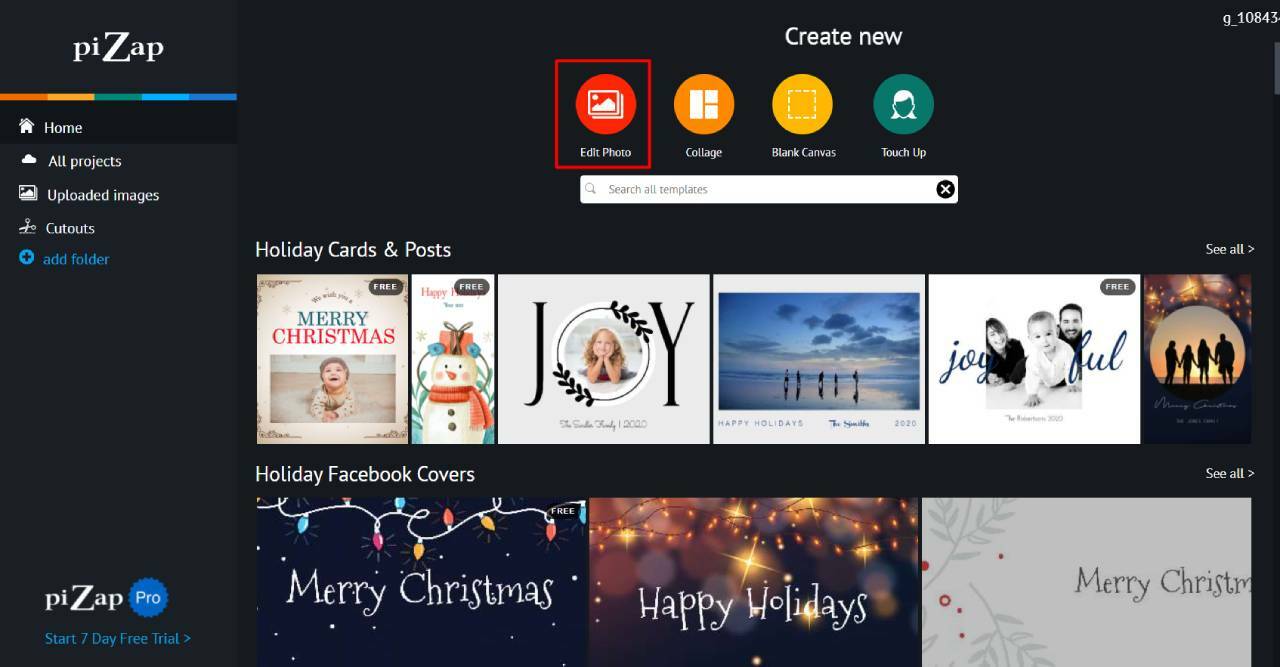
Sau khi nhấp vào tùy chọn có tên là Ảnh, bạn sẽ được phép nhập ảnh. Tại đây, bạn sẽ tìm thấy một số tùy chọn để nhập hình ảnh. piZap cho phép bạn nhập ảnh từ Facebook, Dropbox và thậm chí cả ảnh lưu trữ mà không cần máy tính của bạn. Chọn vị trí mà bạn muốn nhập hình ảnh mục tiêu của mình và mở ảnh trong giao diện piZap.
Bước 03: Thực hiện điều chỉnh cơ bản
Khi bạn mở ảnh đã chọn trong giao diện piZap, bạn sẽ thấy nhiều tùy chọn chỉnh sửa ở đây. Trong đầu, có một công cụ điều chỉnh cơ bản. Với công cụ này, bạn có thể thực hiện một số điều chỉnh cơ bản cho ảnh của mình.
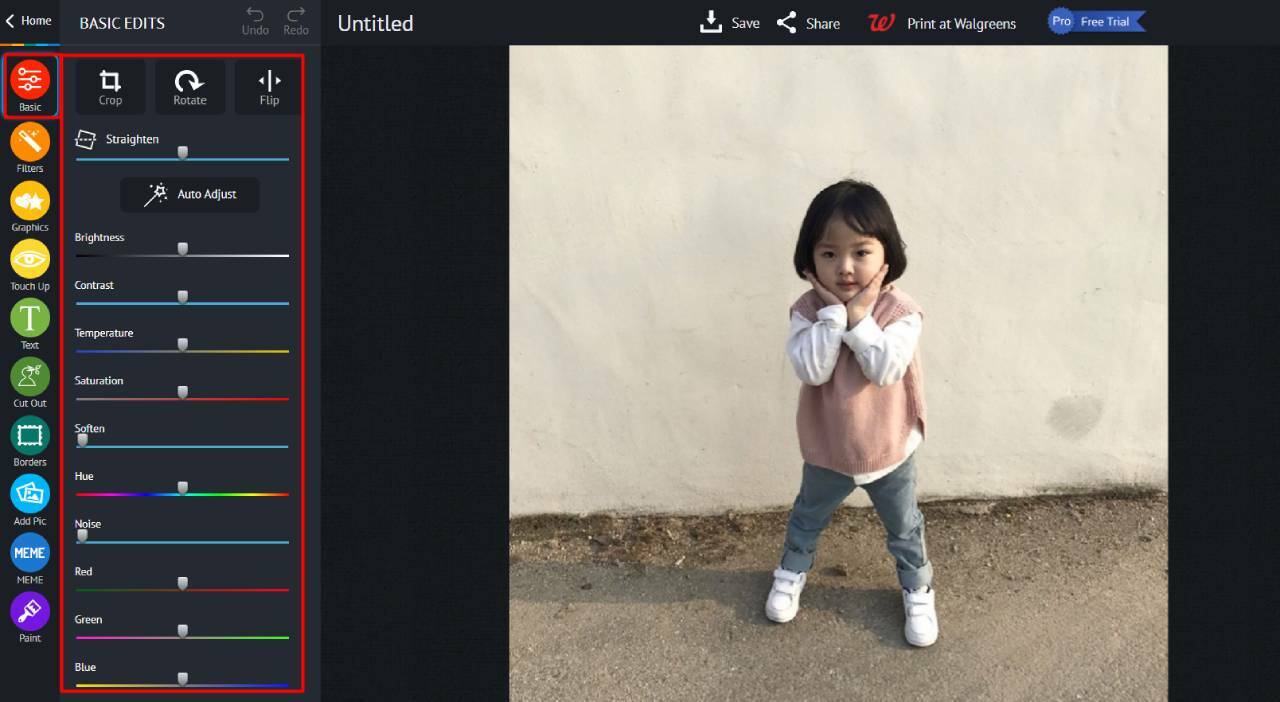
Với Công cụ cơ bản, bạn có thể cắt và dán hình ảnh. Nó thậm chí còn cho phép bạn xoay hình ảnh của mình cũng như lật nó. Hơn nữa, với công cụ này, bạn có thể thực hiện nhiều điều chỉnh cơ bản hơn ngoài độ sáng, độ tương phản và độ bão hòa của hình ảnh.
Bước 03: Áp dụng các tùy chọn khác
Nếu bạn muốn làm cho bức ảnh của mình tuyệt vời hơn, bạn có thể áp dụng bộ lọc ảnh cho hình ảnh của mình. piZap có rất nhiều bộ sưu tập bộ lọc để bạn lựa chọn. Tuy nhiên, một số bộ lọc này chỉ có sẵn cho gói chuyên nghiệp. Nhưng cũng có rất nhiều bộ lọc miễn phí để sử dụng.
Bạn cũng có thể thêm nhãn dán / đồ họa vào hình ảnh. piZap có một bộ sưu tập đồ họa, nhãn dán cũng như một số biểu tượng phong phú. piZap cũng cho phép bạn thêm văn bản với hình ảnh của mình. Nó có một số kiểu phông chữ.
Một trong những điều đáng kinh ngạc về công cụ chỉnh sửa ảnh này là nó đi kèm với rất nhiều khung ảnh hoặc thiết kế đường viền. Trong khi hầu hết chúng chỉ dành cho phiên bản chuyên nghiệp, bạn sẽ tìm thấy các thiết kế viền / khung tuyệt vời tại đây cho một tài khoản miễn phí.
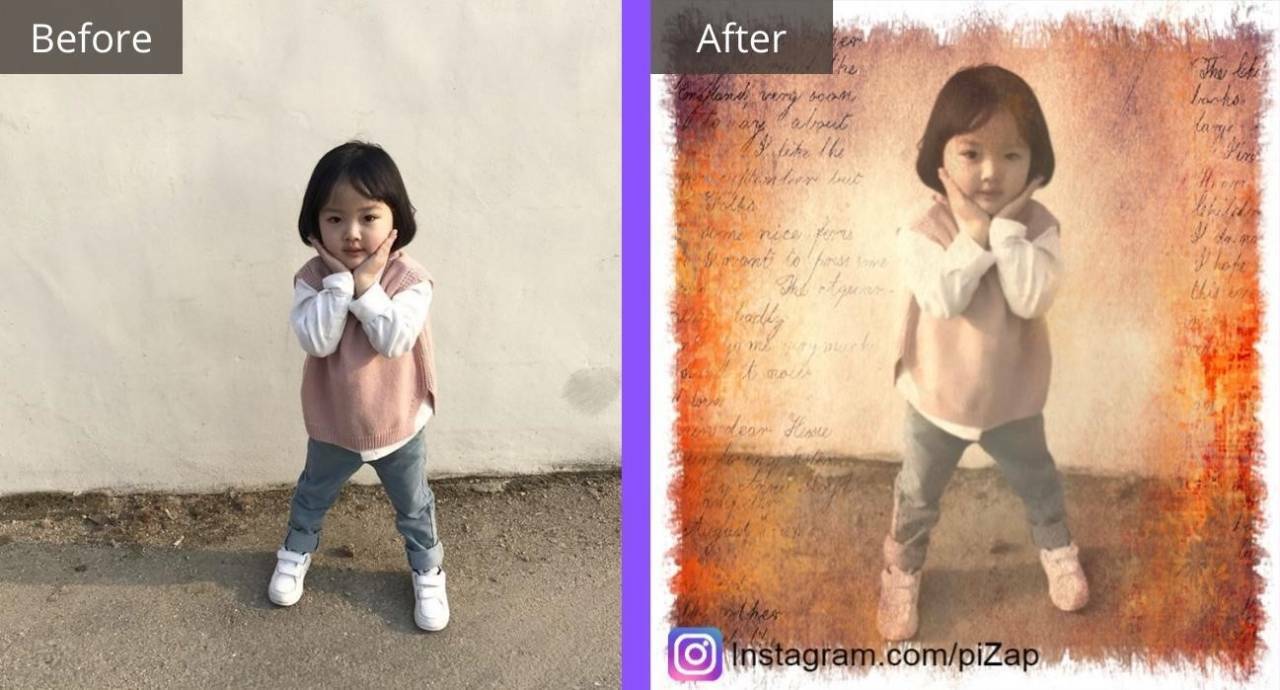
Làm thế nào để tạo ảnh ghép bằng piZap Collage Maker?
Công cụ này cho phép bạn tạo ra những bức ảnh cắt dán tuyệt vời một cách dễ dàng. Nó có rất nhiều thiết kế bố cục giúp bạn dễ dàng tạo ra những bức ảnh cắt dán tuyệt vời. Hãy cùng xem cách tạo ảnh ghép bằng cách sử dụng Trình tạo ảnh ghép piZap.
Bước 01: Chọn thiết kế bố cục
Để tạo ảnh ghép với trình tạo ảnh ghép piZap, hãy chuyển đến trình chỉnh sửa ảnh piZap và sau đó nhấp vào tùy chọn Trình tạo ảnh ghép.
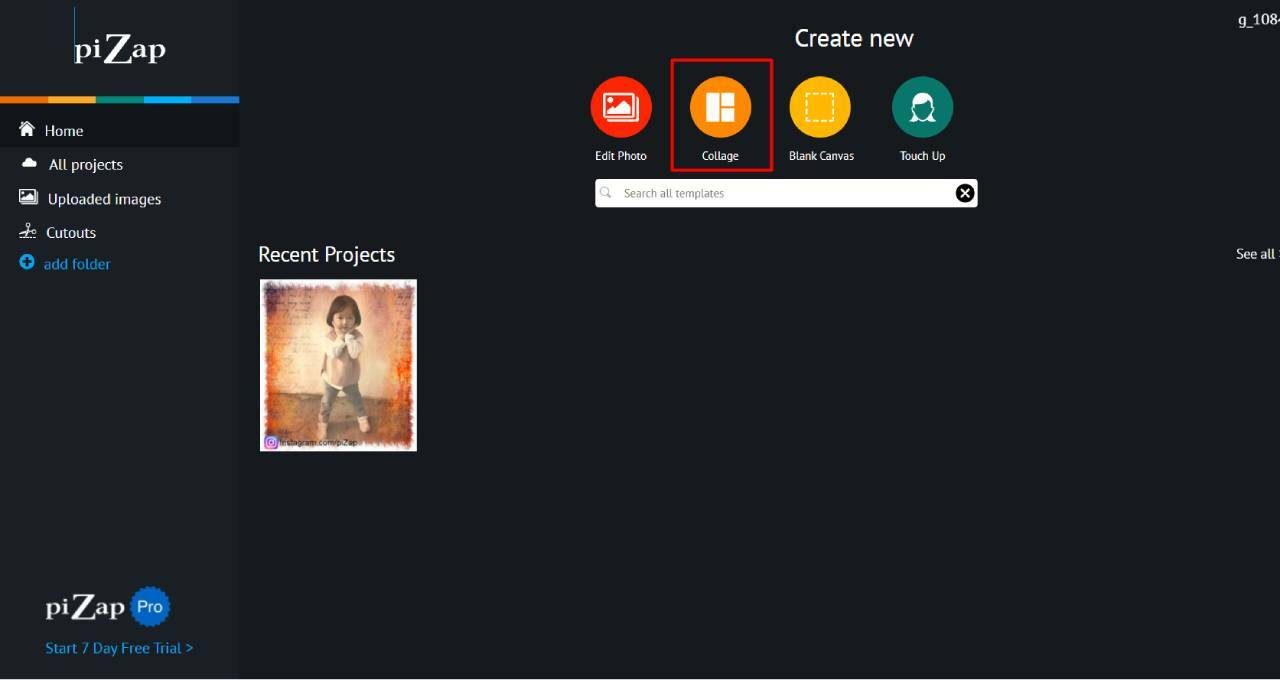
Nhấp vào tùy chọn này sẽ mở ra một cửa sổ phụ, nơi bạn sẽ thấy nhiều thiết kế bố cục. Từ đây, bạn phải chọn bố cục của sự lựa chọn của bạn và bắt đầu làm việc.
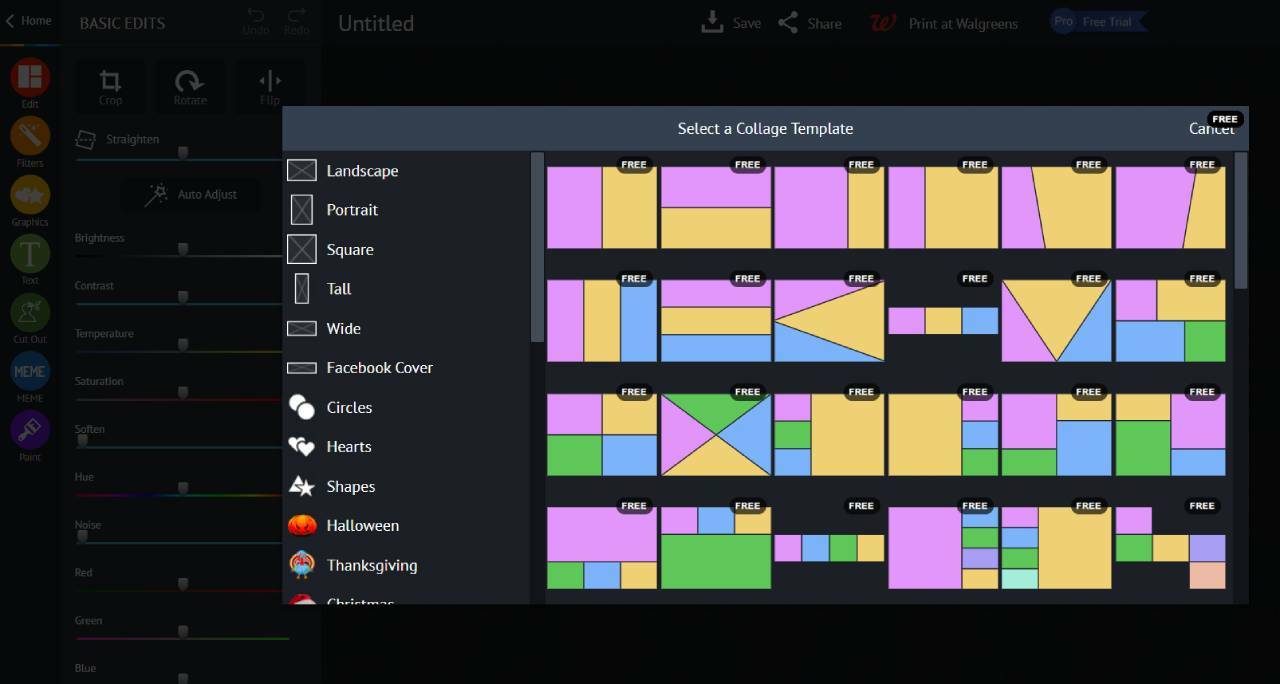
Bước 02: Điền vào ô với một hình ảnh
Sau khi chọn thiết kế bố cục, bạn sẽ cần phải thay thế nó bằng một hình ảnh ô. Tất cả những gì bạn phải làm là chọn một số hình ảnh bạn muốn sử dụng để làm ảnh đại học. Thay thế ô hình ảnh John chỉ cần nhấp vào từng ô một; họ sẽ cho phép bạn nhập hình ảnh của bạn.
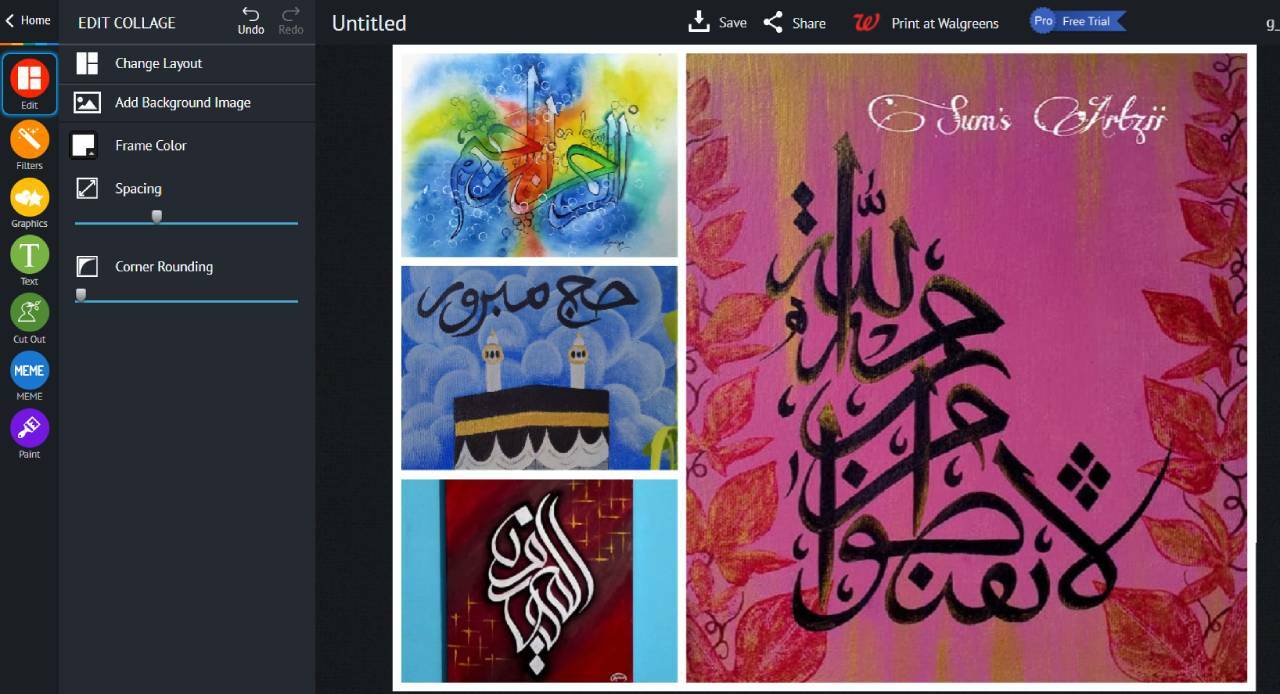
Bước 03: Thực hiện điều chỉnh cơ bản
Sau khi lấp đầy ô bằng hình ảnh, bây giờ bạn có thể thực hiện một số điều chỉnh cơ bản. piZap cho phép bạn điều chỉnh khoảng cách ô, Làm tròn góc và cũng như cho phép bạn đặt hình nền.
Vì vậy, sau khi tạo ra một bức ảnh cắt dán tuyệt vời bằng cách áp dụng tất cả các chức năng có sẵn, bây giờ đã đến lúc nhập hình ảnh.
PROS và CONS của piZap
Ưu điểm
- Được chế tạo với rất nhiều chức năng chỉnh sửa ảnh
- Giao diện đơn giản và thân thiện giúp bạn dễ dàng sử dụng
- Đi kèm với một bộ sưu tập phong phú các mẫu được tạo sẵn
Nhược điểm
- Công cụ này đắt hơn một chút so với các trình chỉnh sửa ảnh trực tuyến khác.
Câu Hỏi Thường Gặp
Từ cuối cùng
Nhiều trình chỉnh sửa ảnh miễn phí cố gắng tái tạo sự tinh vi của Photoshop, vì vậy, thật tuyệt khi bạn phát hiện ra một trình chỉnh sửa nhấn mạnh tầm quan trọng của việc vui vẻ khi chỉnh sửa. Có nhiều lựa chọn chỉnh sửa khác nhau có sẵn trên PiZap, từ tinh tế đến hài hước. Nó là tuyệt vời để chuẩn bị các bức ảnh để tải lên các nền tảng mạng xã hội.